Unser aktuelles Update steckt voller neuer Funktionen, die Deine Arbeit in Stackfield noch einfacher und komfortabler machen. Von der Live-Bearbeitung von Dokumenten bis hin zu Sprachnachrichten haben wir viele hilfreiche Neuerungen für Dich parat und wünschen viel Spaß beim Entdecken und Ausprobieren.
Office-Dateien live in Stackfield bearbeiten
Der Wunsch, den wir mit diesem Update nun erfüllen können, war einer der größten unter unseren Kundinnen und Kunden: die Möglichkeit, Office-Dokumente direkt in Stackfield zu bearbeiten. Dank unserer neuen Collabora-Integration ist genau das jetzt möglich – und noch einiges mehr.
Neue Dokumente direkt in Stackfield erstellen
Vorbei sind die Zeiten, in denen man ein Dokument zunächst lokal erstellen musste, um es anschließend in Stackfield hochzuladen und zu teilen. Ab sofort kannst Du Deine Dokumente bequem direkt innerhalb der Plattform erstellen. Und das Beste: Du benötigst dafür keine separate Office-Suite.
An jeder relevanten Stelle, wie zum Beispiel im Chat, in Aufgaben und natürlich im Modul "Dateien", kannst Du jederzeit Text-, Tabellen- und Präsentationsdokumente erstellen. Diese Dokumente werden in den Formaten .docx, .xlsx und .pptx generiert. Anschließend kannst Du sie bearbeiten, lesen sowie nach Belieben herunter- und wieder hochladen. Und natürlich kannst du auch bereits bestehende Office-Dokumente in Stackfield laden und überarbeiten.
So funktioniert das Erstellen von Dokumenten im Modul "Kommunikation"
- Klicke im Modul "Kommunikation" auf das graue "Plus"-Symbol.
- Wähle den Unterpunkt "Datei" aus.
- Wähle "Neues Dokument", "Neue Tabelle" oder "Neue Präsentation" aus.
- Das entsprechende Dokument wird erstellt und Du kannst direkt mit der Arbeit loslegen.
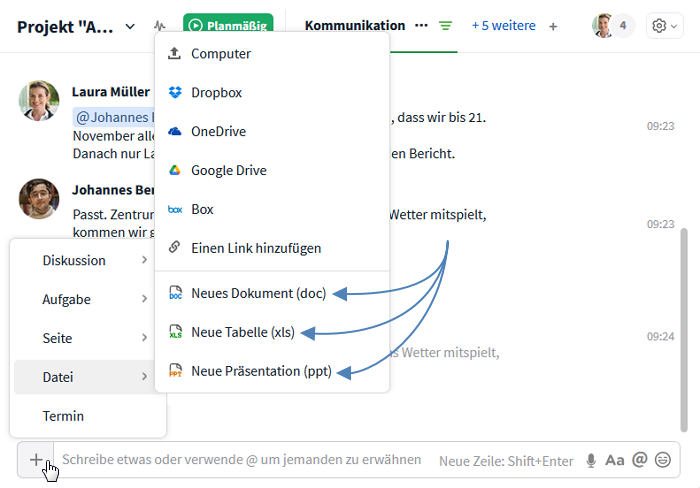
Office-Dokumente im Modul "Kommunikation" erstellen
So funktioniert das Erstellen von Dokumenten im Modul "Datei"
- Klicke im Modul "Dateien" auf das blaue Plus-Symbol.
- Wähle "Neues Dokument", "Neue Tabelle" oder "Neue Präsentation" aus.
- Das entsprechende Dokument wird erstellt und Du kannst es bearbeiten.
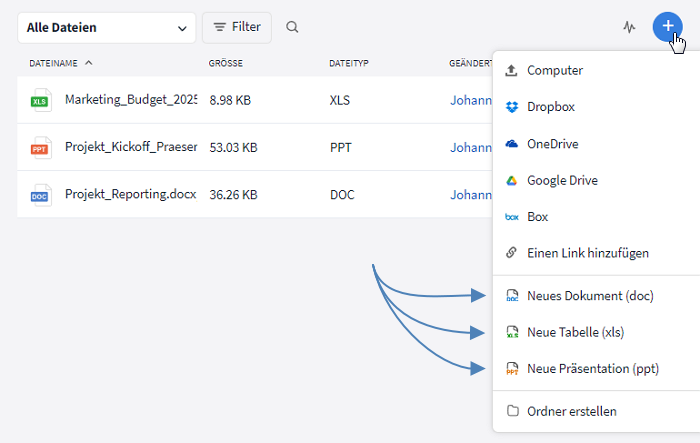
Office-Dokumente im Modul "Datei" erstellen
Office-Dokumente bearbeiten – alleine und gemeinsam
Office-Dokumente können in Stackfield auf die gleiche Weise bearbeitet werden, wie Du es von gängigen Office-Suiten kennst: von der Textbearbeitung über aussagekräftige Präsentationen bis hin zu komplexen Tabellenkalkulationen. Die Option zur Bearbeitung findest Du bei allen kompatiblen Dokumentformaten, entweder direkt (siehe untenstehenden Screenshot) oder über die Dateivorschau.
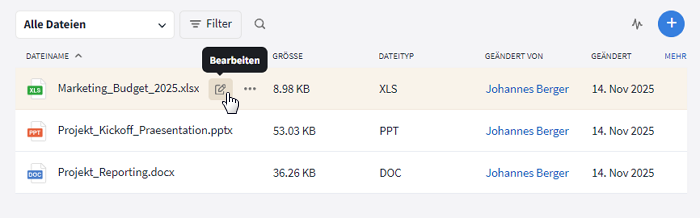
Die Dokumentenbearbeitung starten
Die Bearbeitung muss dabei keine alleinige Aufgabe sein. Denn durch die neue Integration können nun auch mehrere Personen gleichzeitig an einem Dokument arbeiten.

Dokumente können von mehreren Personen gleichzeitig bearbeitet werden
So bearbeitest Du Dokumente in Stackfield
- Klicke auf die Option "Bearbeiten" neben einem Dokument.
(Im Modul "Aufgaben": "Stift und Papier"-Symbol)
- Wähle aus, wie das Dokument geöffnet werden soll (siehe nächsten Abschnitt).
- Das Dokument wird geöffnet und Du kannst die Inhalte bearbeiten.
- Optional können weitere Personen jederzeit hinzukommen und das Dokument gleichzeitig bearbeiten.
Festlegen, wie Dokumente geöffnet werden sollen
Du kannst individuell einstellen, auf welche Art ein Dokument geöffnet werden soll, wenn Du es bearbeiten möchtest. Zu finden sind diese Optionen mit einem Rechtsklick auf ein beliebiges Office-Dokument, gefolgt von der Auswahl "Dokument Bearbeiten". Dabei stehen Dir die folgenden Optionen zur Verfügung:
- Im gleichen Fenster
- Im neuen Fenster
- Lokal bearbeiten
- Standard festlegen
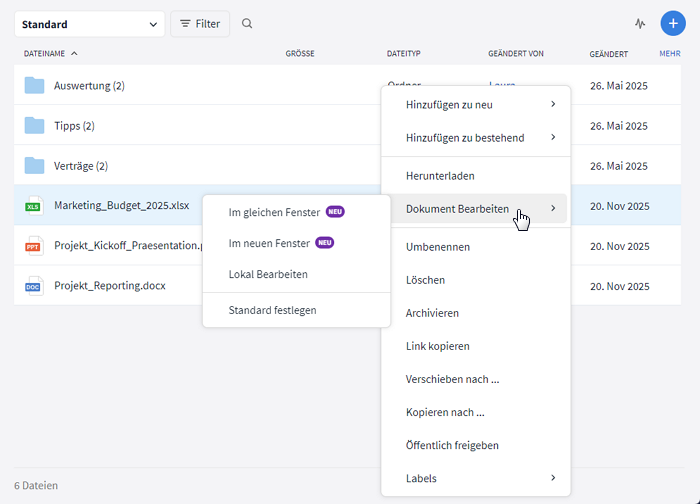
Stackfield-Nutzer können wählen, wie ein Dokument geöffnet werden soll.
Im gleichen Fenster:
Diese Option öffnet das Dokument im selben Fenster, in dem Du gerade arbeitest. Das gilt unabhängig davon, ob Du die Desktop App nutzt oder Stackfield im Browser geöffnet hast.
Im neuen Fenster:
Hier wird das Dokument in einem zusätzlichen Stackfield-Fenster in Deinem Standardbrowser geöffnet. Das passiert auch dann, wenn Du das Dokument über die Desktop App öffnest.
Lokal bearbeiten:
Mit dieser Option wird das Dokument aus Stackfield heruntergeladen und anschließend in Deinem Standardprogramm für den jeweiligen Dokumenttyp geöffnet.
Standard festlegen:
Mit dieser Option kannst Du bestimmen, welche der drei Öffnungsarten standardmäßig bei einem Klick auf eine Datei verwendet werden soll. Diese Einstellung kannst Du jederzeit ändern und anpassen. Sie gilt nur für Deinen persönlichen Stackfield-Account.
Mit Sprachnachrichten arbeiten
Neben Chat, Audio- und Videotelefonie haben wir mit diesem Update eine weitere Möglichkeit integriert, wie Du in Stackfield mit anderen Personen in Kontakt treten kannst: Sprachnachrichten. Diese Funktionalität ist ab jetzt für die Nutzerinnen und Nutzer aller Stackfield-Pläne verfügbar.
Sprachnachrichten lassen sich genauso nutzen, wie Du es bereits aus vergleichbaren Programmen oder Messengern kennst. Mit einem Klick auf den Aufnahmebutton (Symbol: Mikrofon) in den Direkten Nachrichten oder im Modul "Kommunikation" startest Du eine Aufnahme und kannst zum Beispiel über Dein Headset eine Nachricht einsprechen.
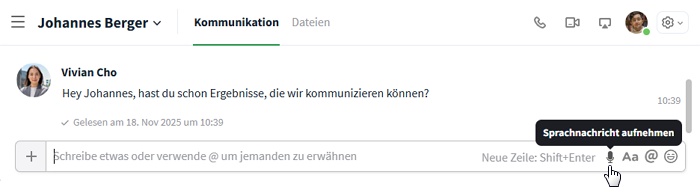
Eine Sprachnachricht aufnehmen
So verschickst Du eine Sprachnachricht in Stackfield
- Klicke im Chat oder in den Direkten Nachrichten auf den Aufnahmebutton.
- Sprich Deine Nachricht über Dein Headset ein.
- Beende die Aufnahme mit einem Klick auf das Häkchen.
- Klicke auf "Senden", um die Sprachnachricht abzuschicken.
Dieses Update ist ein erster Schritt zur Integration von Sprachmitteilungen in Stackfield. In Zukunft werden zusätzliche Erweiterungen folgen, die Sprachnachrichten beispielsweise in Kommentarbereichen sowie in der Mobile App ermöglichen werden.
Noch effektiver mit wiederkehrenden Terminen arbeiten
Wiederkehrende Termine – also solche, die in regelmäßigen Abständen (wöchentlich, monatlich, etc.) stattfinden – können nun noch flexibler und einfacher genutzt werden. Zu den Verbesserungen gehören folgende Funktionen:
- Du kannst wiederkehrende Termine so einrichten, dass sie nur an bestimmten Wochentagen stattfinden, zum Beispiel jeden Montag.
- Du kannst ein konkretes Enddatum festlegen, was etwa für befristete Terminserien hilfreich ist.
- Beim Löschen von wiederkehrenden Terminen kannst Du wählen, ob nur der einzelne Termin oder die gesamte Serie entfernt werden soll.
- Wiederkehrende Termine können nun auch in der Vergangenheit beginnen.
Die Belegungsplanung erweitert die Termine
Die Terminerstellung wurde um eine praktische Belegungsplanung ergänzt. Diese ermöglicht es Nutzerinnen und Nutzern, einem Termin gleichzeitig einen physischen Besprechungsraum zuzuweisen, in dem das Treffen stattfinden soll. Die Räume können dabei individuell benannt werden.
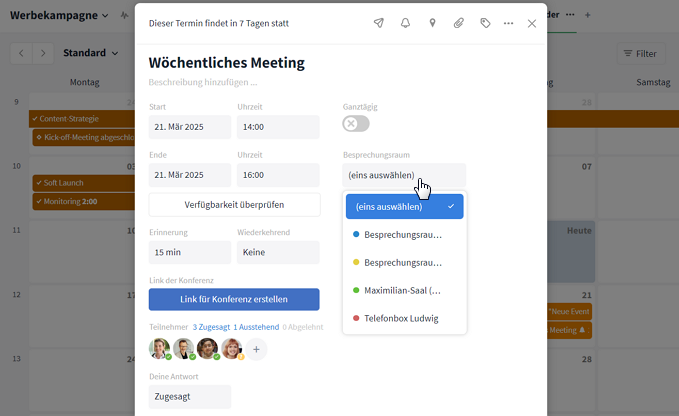
Die Belegungsplanung in einem Termin nutzen
Ergänzt wird diese neue Funktion durch eine Übersicht aller Raumbelegungen sowie der eingeladenen Personen (sofern diese in Stackfield hinterlegt sind). Über den Button "Verfügbarkeit überprüfen" kann diese Ansicht innerhalb jedes Termins aufgerufen werden. Damit ist auf einen Blick erkennbar, ob ein Raum zu einem bestimmten Zeitpunkt bereits belegt oder noch frei ist und ob die eingeladenen Personen zum gewünschten Termin verfügbar sind.
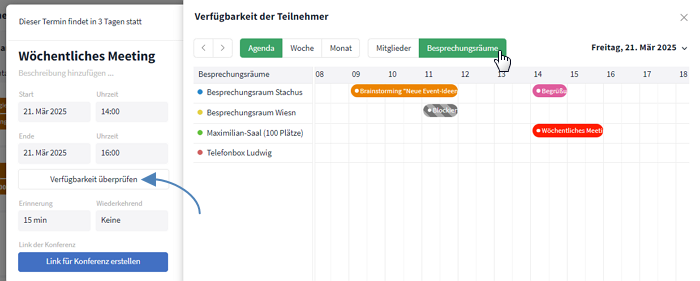
Blick auf die Verfügbarkeitsübersicht der Besprechungsräume
Eine Übersicht der Belegungsplanung kannst Du in den Berichten einsehen. Du findest sie direkt in der Seitenleiste von Stackfield über "Berichte" im Reiter "Kalender" und anschließend unter "Raumbelegung".
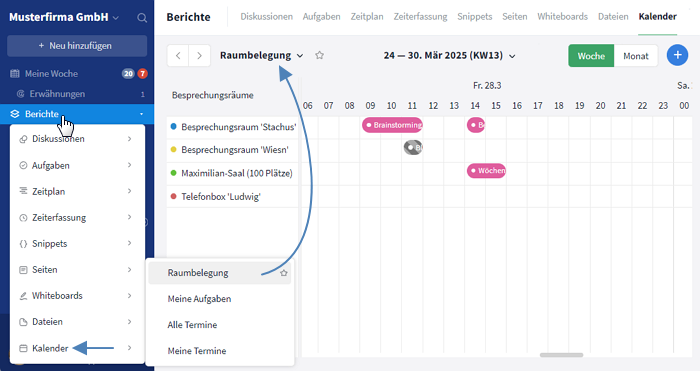
Überblick über den Belegungsplan in den Berichten
In dieser Übersicht werden alle in der Organisation hinterlegten Buchungen für Besprechungsräume dargestellt. Termine in Räumen, auf die Du Zugriff hast, erscheinen farbig mit Titel und Uhrzeit. Mit einem Klick kannst Du den jeweiligen Termin öffnen. Termine, auf die Du keinen Zugriff hast, werden schwarzgrau als schraffierte Blocker angezeigt. Beim Mouseover siehst Du den vollständigen Titel beziehungsweise den Hinweis "Blockiert" sowie die Uhrzeit.
Volle Konzentration mit dem Vollbildmodus
Möchtest Du Dich vollständig auf eine Aufgabe konzentrieren, ohne durch andere Inhalte abgelenkt zu werden? Mit dem neuen Vollbildmodus ist genau das möglich. Er erlaubt es Dir, einzelne Aufgaben über die gesamte Bildschirmfläche anzuzeigen, sodass ausschließlich die relevanten Inhalte sichtbar sind.
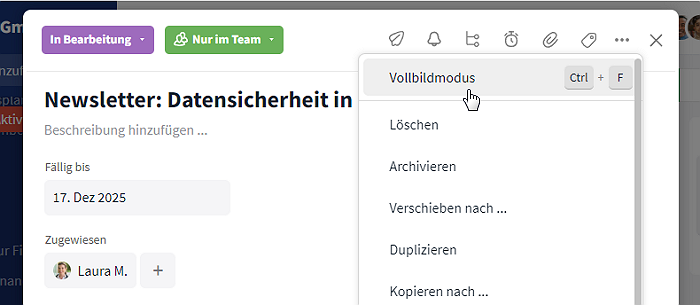
Den Vollbildmodus in Stackfield aktivieren.
Du kannst den Vollbildmodus in jeder geöffneten Aufgabe über das Tastenkürzel "Ctrl + F" aktivieren und auch wieder schließen. Alternativ findest Du die entsprechende Option im Drei-Punkte-Menü einer Aufgabe.
Im Modul "Diskussionen" ist diese Ansicht ab sofort die Standardansicht für individuelle Diskussionen. Selbstverständlich kannst Du den Vollbildmodus auch hier jederzeit nach Belieben deaktivieren oder erneut aktivieren.
Tipp: Wenn Du Stackfield im Browser nutzt und dort im Vollbildmodus die Suchfunktion via "Ctrl + F" nutzen möchtest, klicke zuerst in ein Textfeld und nutze danach das Tastaturkürzel.
Organisiere deine Organisationen
Wenn Du in mehreren Organisationen gleichzeitig arbeitest, kannst Du Dir nun einzelne Organisationen favorisieren und dadurch schneller auf ihre Inhalte zugreifen. Sobald Du zwei oder mehr Organisationen als Favoriten markiert hast, erscheinen diese in der Stackfield-Seitenleiste. Mit einem Klick wechselst Du direkt von einem Favoriten zum nächsten.
In der Seitenleiste kannst Du Deine Favoriten zudem mit gedrückter Maustaste über das jeweilige Icon oder Buchstabenkürzel verschieben und somit frei anordnen. Ein Klick auf das Drei-Punkte-Menü führt Dich zur Organisationsübersicht.
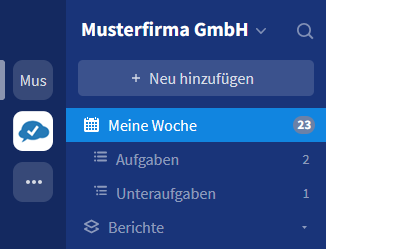
Favorisierte Organisationen in der Seitenleiste.
Tipp: Unter den Organisationseinstellungen findest Du die Möglichkeit, ein eigenes, 120x120 Pixel großes Unternehmensicon in Stackfield hochzuladen. Dieses wird dann in der Favoritenliste der Seitenleiste anstelle des Namenskürzels angezeigt. Zu finden ist diese neue Option unter dem Reiter "Einstellungen", und dort unter "Benutzerdefiniertes Favicon".
In der Organisationsübersicht kannst Du nun ebenfalls Favoriten festlegen und diese in einer beliebigen Reihenfolge anordnen. Wie bereits in der Seitenleiste funktioniert das per Drag and Drop mit gedrückter Maustaste.
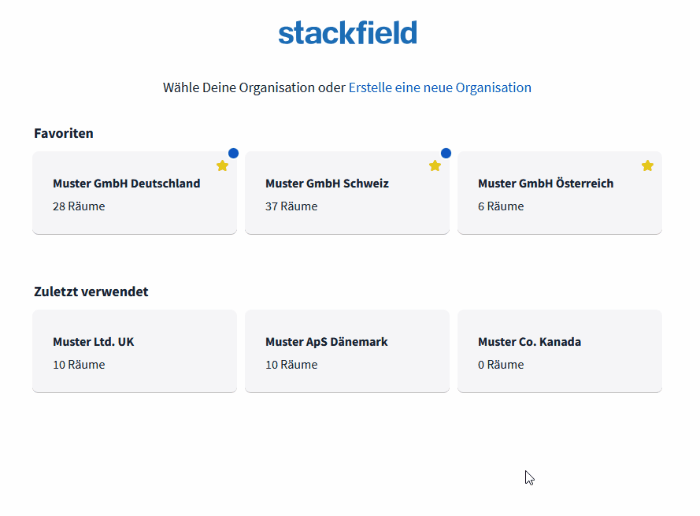
Favoriten setzen und verschieben in der Organisationsübersicht.
Mehr Auswahl bei benutzerdefinierten Feldern
Die Optionen beim Anlegen von benutzerdefinierten Feldern wurden erweitert. In Zukunft stehen Dir noch mehr Möglichkeiten zur Verfügung, um Deine Aufgaben mit genau den Feldern auszustatten, die Du in Deinem Arbeitsalltag benötigst. Die folgenden Feldtypen haben wir dabei hinzugefügt:
- Email: Dieses Feld erkennt automatisch die darin eingegebene Mailadresse und versieht sie mit einer Verlinkung, sodass sie direkt aus der Aufgabe heraus geöffnet werden kann.
- Hyperlink: Dieses Feld erkennt automatisch darin hinterlegte Verlinkungen zu einer Website, sodass die Seite direkt aus der Aufgabe heraus geöffnet werden kann.
- Telefonnummer: In diesem Feld kann eine beliebige Telefonnummer inklusive eventueller Sonderzeichen eingetragen werden.
- Währung: In dieses Feld kann ein bis zu zehnstelliger Wert eingetragen werden. Zudem besteht die Option, aus mehreren Währungseinheiten die gewünschte Anzeigewährung auszuwählen.
- Prozentsatz: Mithilfe des Schiebereglers lässt sich ein Prozentwert von null bis hundert in Schritten von jeweils zehn Prozentpunkten auswählen.
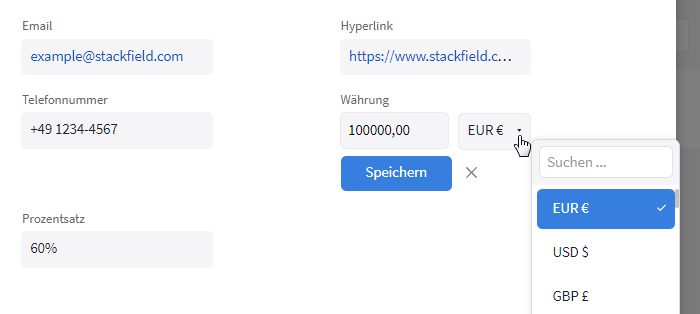
Beispielinhalte für die neuen benutzerdefinierten Felder
Alle Raumgruppen verstecken
Ab sofort können bei Bedarf nicht nur leere Raumgruppen ausgeblendet werden, sondern auch sämtliche Raumgruppen auf einmal. Die entsprechende Einstellung findest Du in der Seitenleiste von Stackfield mit einem Klick auf den Pfeil neben "Räume".
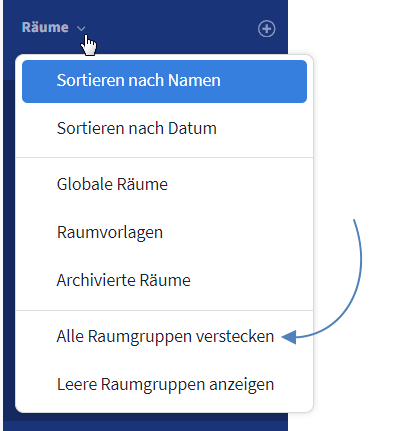
Bei Bedarf können alle Raumgruppen auf einmal versteckt werden
Wählst Du dort die Option "Alle Raumgruppen verstecken", werden sämtliche Gruppen ausgeblendet. Im selben Menü kannst Du sie anschließend auch jederzeit wieder einblenden.
Diese Funktion ist besonders hilfreich, wenn Du alle aktiven Räume sortieren möchtest. Über die Sortierung nach Datum siehst Du zum Beispiel auf einen Blick, welche Räume zuletzt bearbeitet wurden und damit die relevantesten sind.
Sprung zum aktuellsten Aufgaben-Kommentar
In Aufgaben, in denen viel gearbeitet wird und zahlreiche Kommentare vorhanden sind, kannst Du nun mit einem Klick direkt zum letzten Kommentar springen. Dafür steht Dir der neue "Scroll-Down-Button" zur Verfügung.

Mit dem "Scroll-Down-Button" kann man zum aktuellsten Aufgaben-Kommentar springen
Der Button erscheint automatisch unten rechts in der Aufgabe, sobald genügend Kommentarinhalte vorhanden sind, und bringt Dich sofort zum aktuellsten Eintrag.
Nutzer taggen beim Dateiupload
Nutzerinnen und Nutzer eines Raums können nun direkt beim Upload einer Datei im Modul "Kommunikation" mit einer @-Markierung getaggt und damit gezielt angesprochen werden. Das ist besonders hilfreich, wenn eine bestimmte Person unmittelbar über den Upload informiert werden soll.
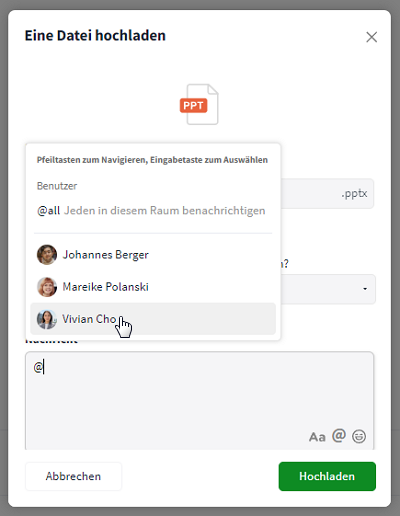
Nutzer beim Dateiupload taggen
Diskussionen und Umfragen in Gruppenchats
Mit diesem Update können Diskussionen und Umfragen nun direkt im Modul "Kommunikation" angelegt und bearbeitet werden. Die entsprechenden Optionen findest Du über das Plus-Symbol links neben der Texteingabe. Wähle anschließend den Punkt "Diskussion" aus und entscheide danach, ob Du ein Thema oder eine Umfrage erstellen möchtest.
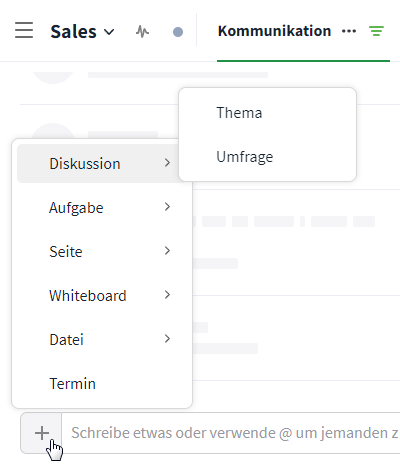
Diskussionen und Umfragen können direkt im Kommunikationsmodul gestartet werden
Statusänderung während eines Telefonats
Die Funktionalität des Status wurde erweitert und um die Option "Automatisch zu Beschäftigt wechseln" ergänzt. Mit dieser Einstellung ändert sich Dein Status automatisch zu "Beschäftigt", sobald Du ein Audio- oder Videotelefonat startest.

Nun steht ein automatischer Statuswechsel zur Verfügung
Zu finden ist diese Option unter "Mein Status" in Deinen persönlichen Nutzereinstellungen. Voraussetzung für diese Funktionalität ist, dass Dein Status vor Beginn des Gesprächs auf "Verfügbar" steht. Während des Telefonats wird er automatisch auf "Beschäftigt" gesetzt und zusätzlich mit dem Hinweis "In einem Meeting" versehen. Nach Ende des Gesprächs wird Dein vorheriger Status automatisch wiederhergestellt.